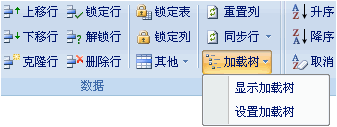
加载树
上一节介绍使得表初始不加载任何数据的方法,这一节介绍运行过程中动态加载数据的方法。
在菜单的“日常工作”区中,单击下面的按钮,可以打开加载树:
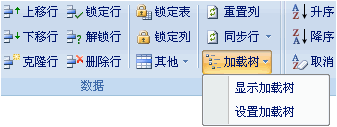
提示:
1、如果加载树已经关闭,希望按照上次设置重新打开加载树,那么执行“显示加载树”命令。
2、如果希望重新设置并打开加载树,那么执行“设置加载树”命令。
示例
例如对于订单表,按照下图所示设置加载树:
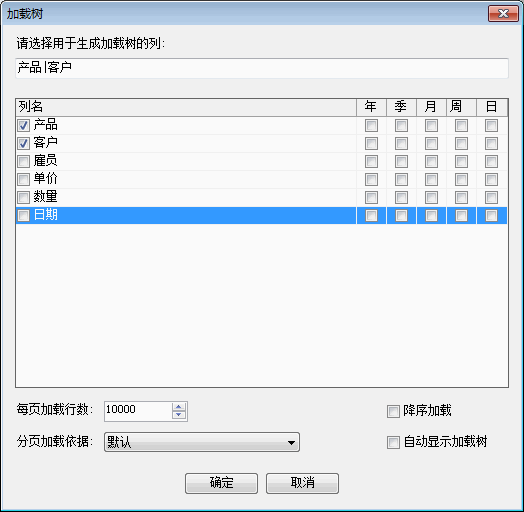
即可显示下图所示的加载树:

例如在上图中,要加载CS01客户订购产品PD01的订单,只需单击节点"PD01\CS01"即可。
注意勾选顺序
在设置加载树窗口的时候,必须注意勾选列的顺序,首先要勾选大的分组列,然后再勾选小的分组列。
例如在下面的窗口中,尽管货主城市列位于货主地区列之前,但地区是大的分组列,例如东北地区会包括很多个城市,所以必须首先勾选货主地区列,然后再勾选货主城市列:
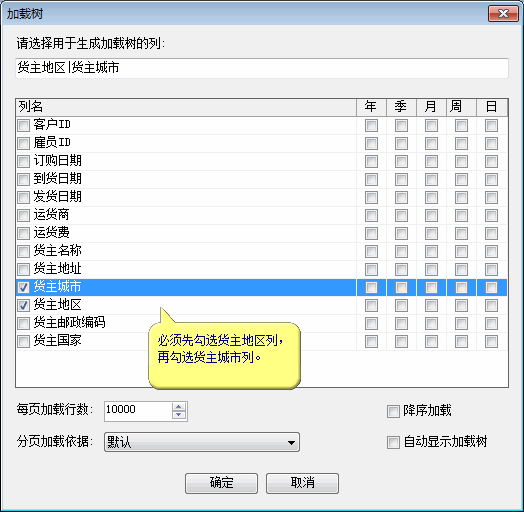
这样才能得到我们需要的加载树:

保存设置
加载树的设置和宽度是可以随数据保存的,所以设置好加载树及其宽度后,单击保存按钮,下次打开项目后,只需执行菜单命令“显示加载树”,既可按照之前的设置和宽度打开加载树,无需重复设置。